|
Instalacja aplikacji Projekt Tablicy
Aplikacja dostarczana jest w postaci pliku instalacyjnego dla systemów
Microsoft Windows "ProjektTablicy.msi". Po uruchomieniu tego pliku w drugim oknie instalatora (Select Installation Folder), zostaniemy poproszeni o
potwierdzenie lokalizacji zasugerowanego przez instalator katalogu instalowanej aplikacji
(np. "C:\Program Files (x86)\MACHINES.PL\ProjektTablicy\") oraz czy instalacja ma zostać przeprowadzona
dla wszystkich użytkowników komputera na którym jest wykonywana, czy też jedynie dla osoby aktualnie zalogowanej (opcja zaznaczona z default'u).
Link..
Instalator zainstaluje aplikację w wybranym przez nas katalogu aplikacji. Na pulpicie
systemu Windows zostanie utworzony skrót "Projekt Tablicy" do pliku wykonywalnego aplikacji oraz w menu
programów systemu Windows zostanie założona sekcja "Projekt Tablicy" a w niej skrót do aplikacji oraz do strony firmowej.
Zawartość katalogu aplikacji "C:\Program Files (x86)\MACHINES.PL\ProjektTablicy\", pliki główne:
- app.ini - plik konfiguracyjny aplikacji
- ProjektTablicy.exe - plik wykonywalny aplikacji Projekt Tablicy
- pt_database.kkd - plik bazy danych aplikacji
- pt_database.kki - plik bazy danych aplikacji
- sterowniki\CDM20830_Setup.exe - instalka driver'a umożliwiającego połączenie się aplikacji z maszyną dla systemów Windows
Wymagania systemowe
- Microsoft .NET Framework - oprogramowanie/platforma firmy Microsoft
Instalacja driver'ów USB wspierających komunikację oprogramowania z maszyną
Po zainstalowaniu aplikacji należy zainstalować sterowniki USB umożliwiające skomunikowanie się aplikacji Projekt Tablicy
z maszyną. Lokalizacja tych sterowników została opisana powyżej. Plik instalki sterowników, to: "\sterowniki\CDM20830_Setup.exe"
! UWAGA: Aplikację Projekt Tablicy należy uruchamiać z uprawnieniami administratora
Aby program poprawnie funkcjonował należy nadać uprawnienia administratora dla uruchamianej aplikacji.
W tym celu klikamy prawym klawiszem myszki skrót znajdujący się na naszym pulpicie do zainstalowanej aplikacji "Projekt Tablicy",
wybieramy opcję "Właściwości", przechodzimy do zakładki "Zgodność" i zaznaczamy opcję "Uruchom ten program jako administrator"
jak na poniższym zdjęciu.
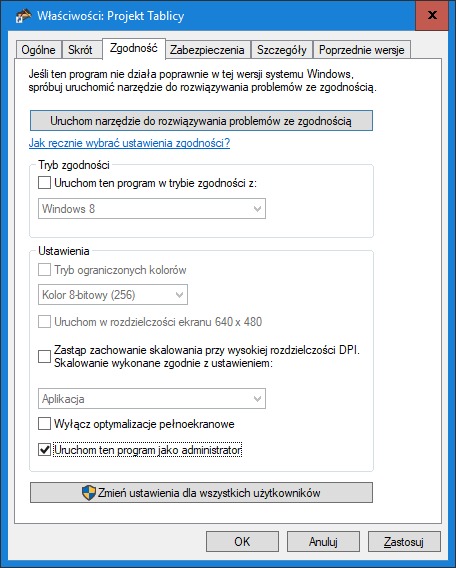
|